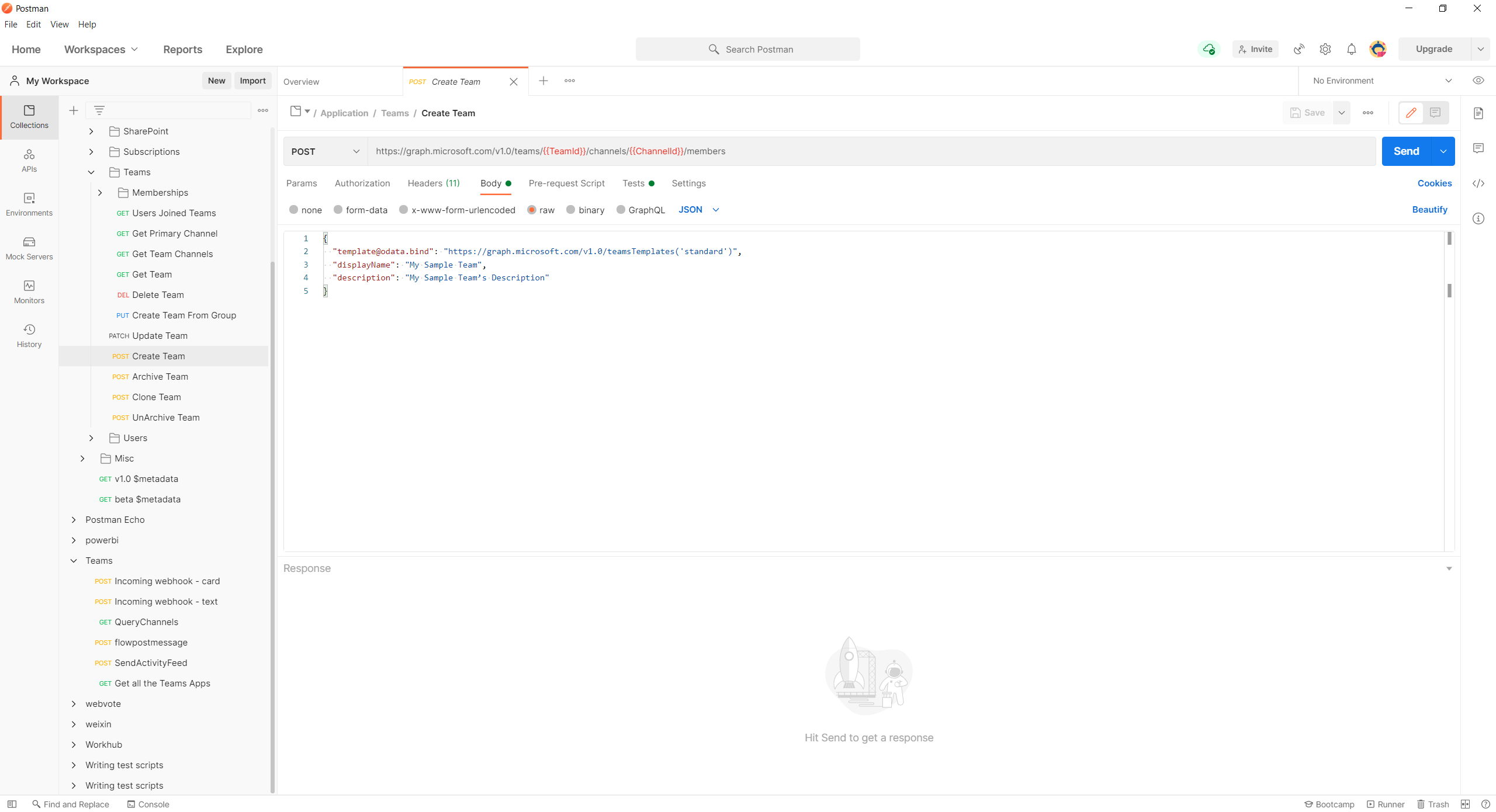开发环境和工具
这一节列出了基于Microsoft Teams平台进行应用开发所需要的环境和工具。
Microsoft 365开发者账号
只要你有Microsoft 365的账号,哪怕是普通用户账号,其实就能进行Teams的开发。但是如果想要获得最完整的体验,包括管理员配置,服务接口调用等。你最好有一个用来做开发测试的账号或环境。
你可以通过下面的地址申请免费的Microsoft 365开发者账号,申请成功后,你将获得一个完整的环境,包含了25个Microsoft 365 E5 (目前最高等级的授权,价值大约 5000元/年/人,总价值约 125000元/年)。
https://docs.microsoft.com/zh-cn/office/developer-program/microsoft-365-developer-program
成功申请后,可以通过 https://developer.microsoft.com/zh-cn/microsoft-365/profile 随时查看你的开发环境的信息。
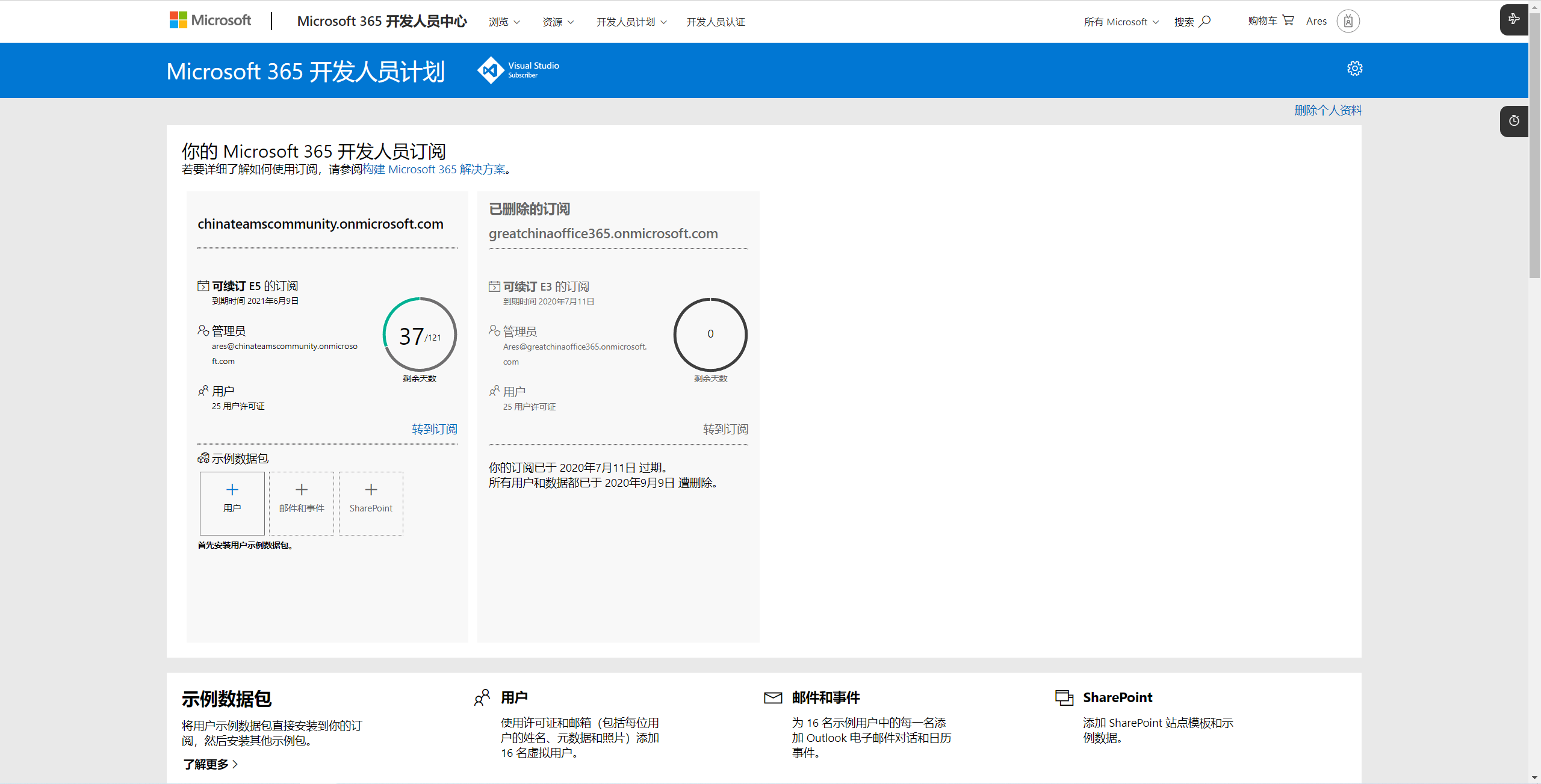
请注意,这个开发环境不是永久的,一般是半年一次授权,然后根据你在此环境中是否真的进行了相关的应用开发,决定是否能续期。你不能把它当作生产环境使用,你的重要资料也不建议保存在这个环境中。
Microsoft Azure 试用版 【可选】
为了保证大家都能跟着本书做练习,本书所有例子并不依赖Azure,将全部能够在本地开发环境运行并调试。
在Microsoft Teams开发过程中,你可能会需要用到云服务器资源,用来部署你的应用。你可以完全自己的情况决定使用什么样的资源,但是如果使用Microsoft Azure可能会更加方便一些,尤其是在机器人开发这个部分。你可以尝试下面的链接获取免费的权益。
https://azure.microsoft.com/zh-cn/free/
App Studio
作为Microsoft Teams 开发者,你可以通过官方提供的App Studio 进行应用程序定义,安装和发布。这个工具本身就是一个Teams应用,你可以在应用市场中搜索并安装它。
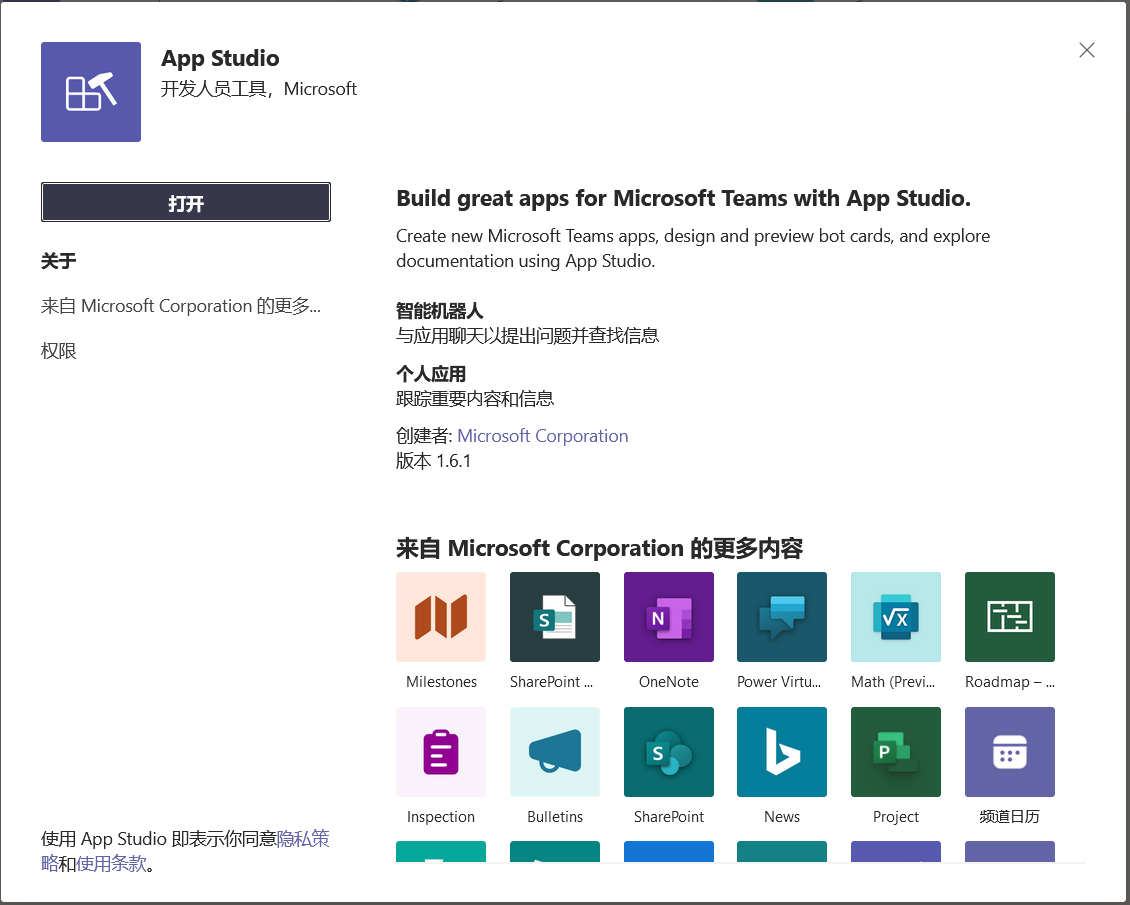
这个工具的界面是英文的,分别具有如下的功能
- Manifest editor,这是用的最多的功能。你可以通过这里创建或导入应用,并且对其具体的功能进行定义。你还可以在这里管理机器人的信息。
- Validation,这个功能用来对你定义的应用进行验证。
- Card editor,在Teams应用中会经常用到自适应卡片,通过这个编辑器可以进行定义。
- UI Tools,帮助开发者理解和使用官方提供的UI工具。
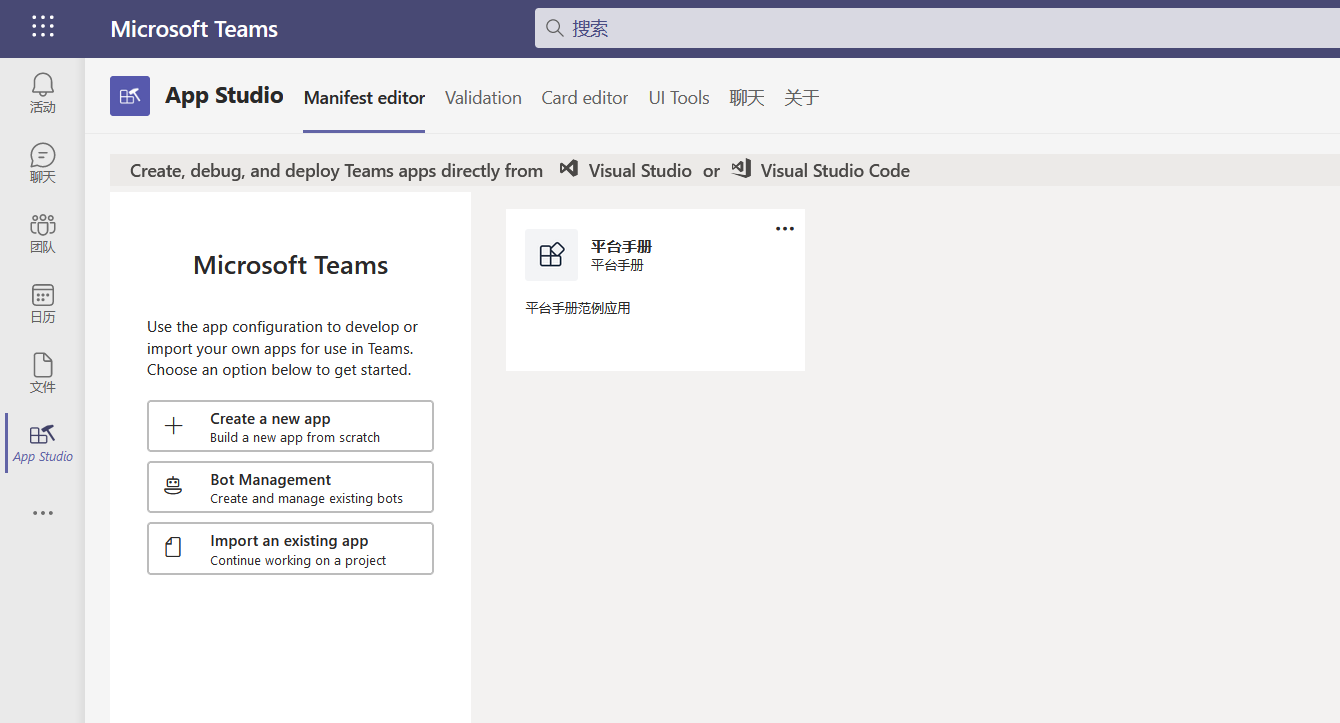
以上功能的详细操作,请参考
https://docs.microsoft.com/zh-cn/microsoftteams/platform/concepts/build-and-test/app-studio-overview
【2021/7/13更新】目前产品组推出了一个全新的网页版的开发者工具,大家可以通过如下地址访问,它可以实现跟App Studio这个应用同样的功能,同时还有一些新的功能。
https://dev.teams.microsoft.com/home
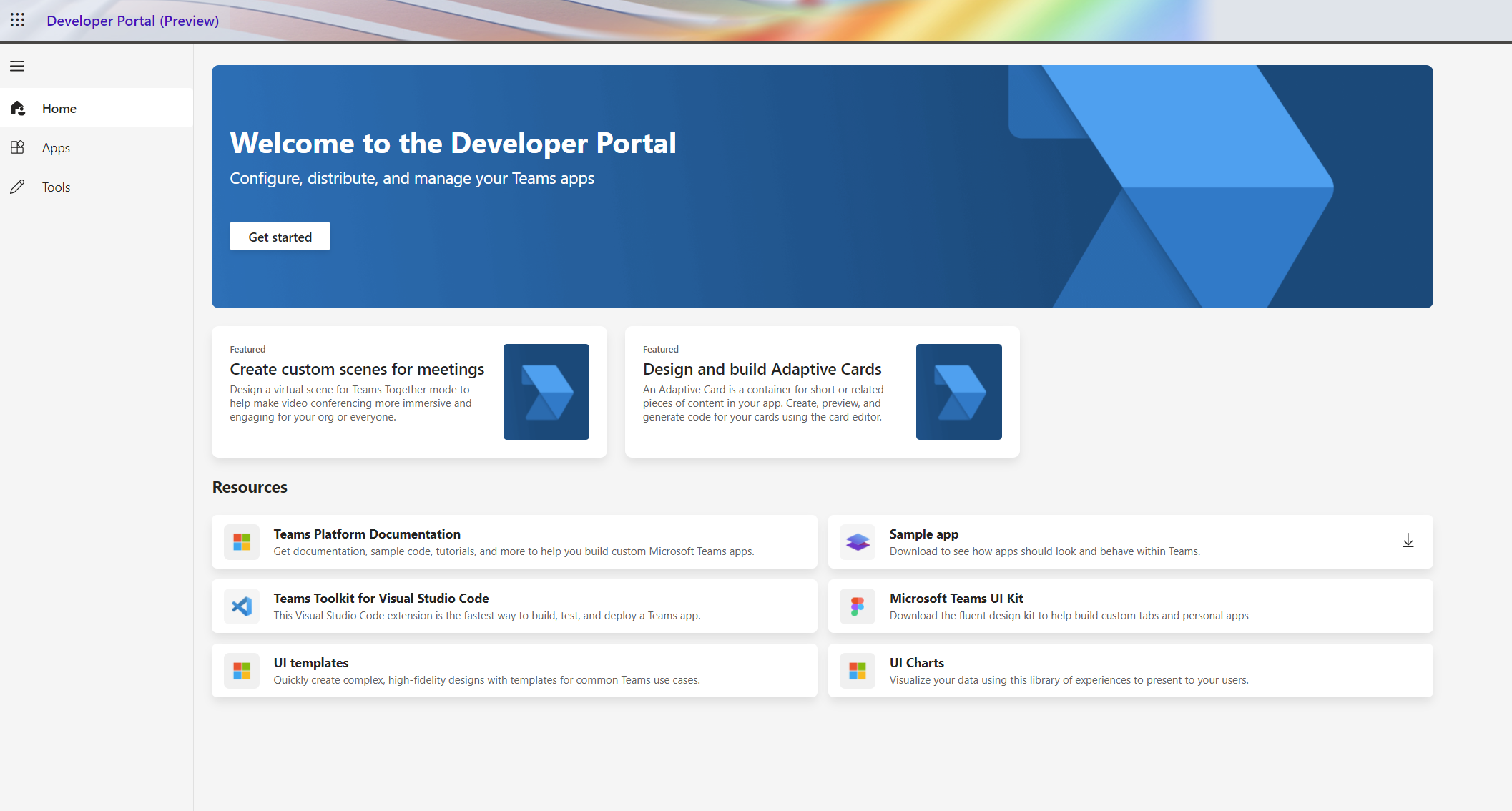
Node.js
Node.js® 是一个基于 Chrome V8 引擎 的 JavaScript 运行时,本书的部分案例会基于Node.js开发,你需要提前安装。
请通过 https://nodejs.org/zh-cn/download/ 进行下载安装。
.NET Core SDK
.NET Core是一个全新的开源框架,支持C#, VB.NET, F#三种语言进行开发,既能开发桌面应用,也能开发网页、物联网应用,甚至可以说是全栈开发平台。它运行速度极快,并且可以部署到多个平台上面运行。
你需要通过这里(https://dotnet.microsoft.com/download)安装最新的.NET Core SDK。本书中的机器人范例,将基于.NET Core SDK来开发。所以请提前安装如下的项目模板。
dotnet new -i Microsoft.Bot.Framework.CSharp.EchoBot
Visual Studio Code
Visual Studio Code是新一代的代码编辑器,跨平台并且开源,轻量级,扩展性非常强,在全世界范围内都很受欢迎。它也是我们用来做Teams应用开发的主要工具。
你可以通过 https://code.visualstudio.com/ 下载和安装。
安装中文语言包
VS code默认没有提供多语言的安装包,但你可以很容易地以插件的形式安装你需要的语言包。例如下面这个是中文简体语言包。
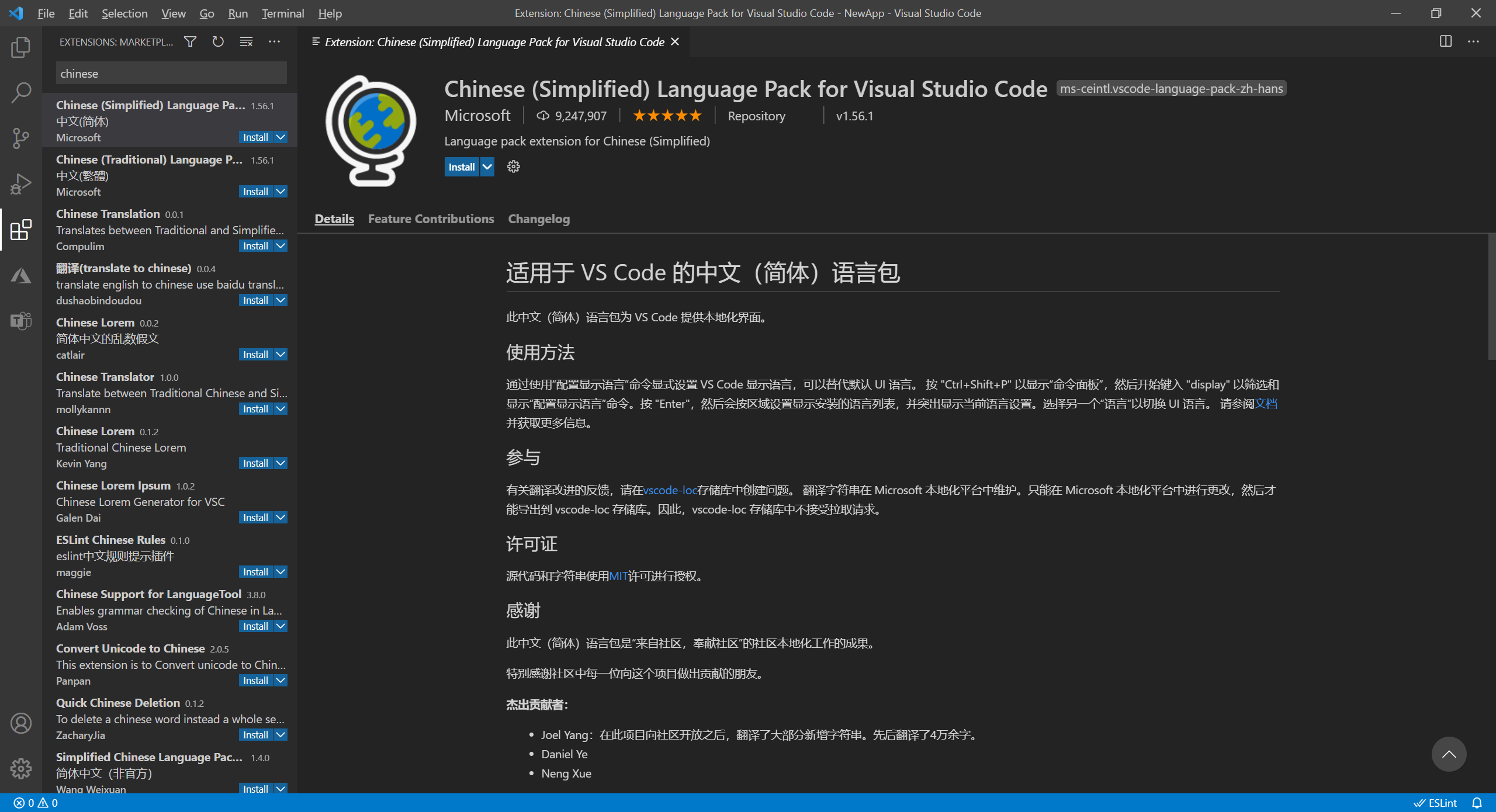
安装后需要重启VS Code生效。
你也可以通过命令行安装此插件
code --install-extension MS-CEINTL.vscode-language-pack-zh-hans
安装 Microsoft Teams Toolkit for VS Code
你还可以安装Microsoft Teams Toolkit来加速Teams 应用开发,本书中的选项卡应用,我将采用这个Toolkit来生成和调试。你可以通过如下方式或 code --install-extension TeamsDevApp.ms-teams-vscode-extension 这一句命令安装。
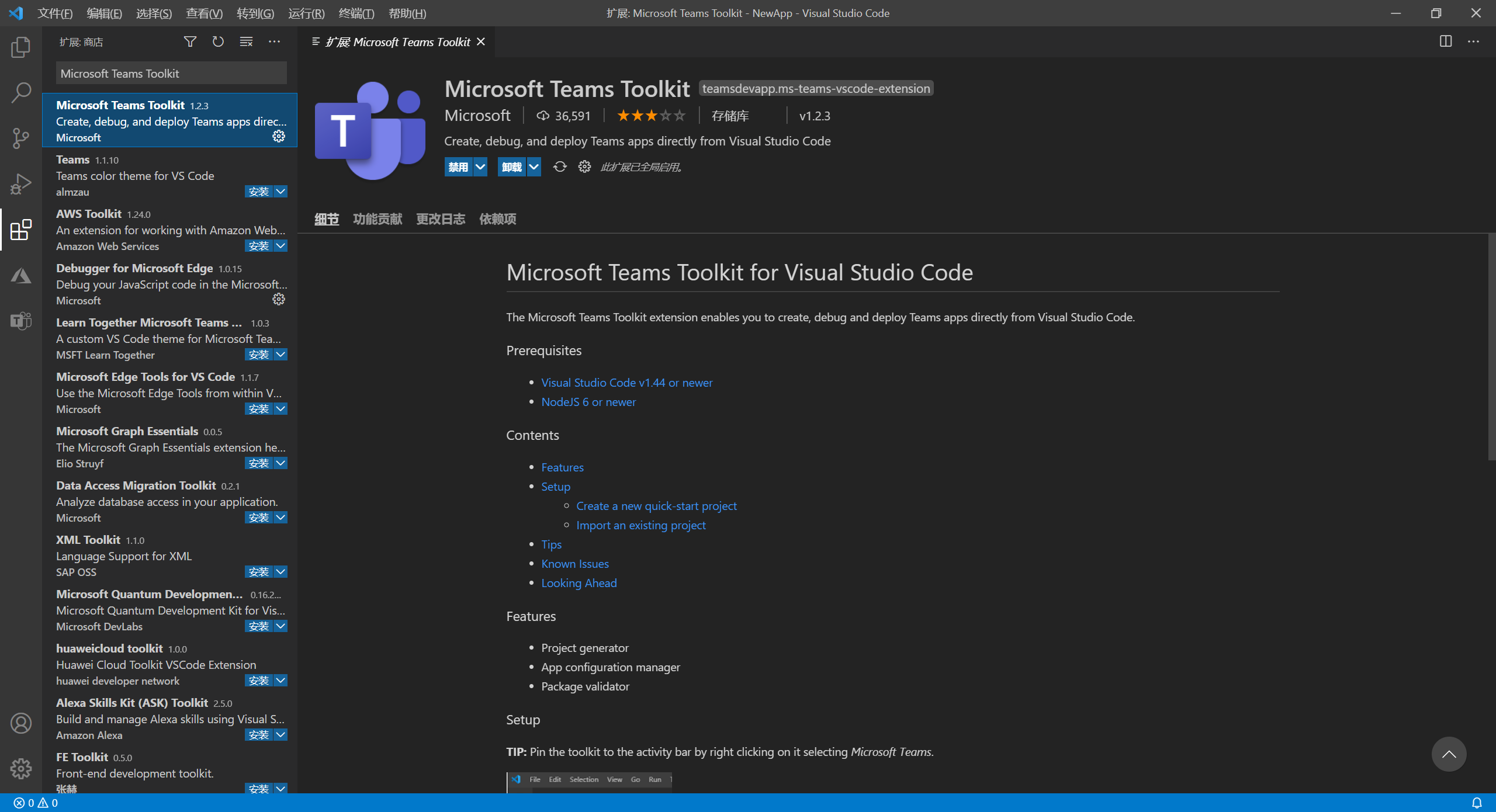
安装 C# 插件
在本书演示项目中,C#用来开发机器人,默认情况下VS Code并没有安装C#,你可以通过如下方式安装或者 code --install-extension ms-dotnettools.csharp 这一句命令来安装它。
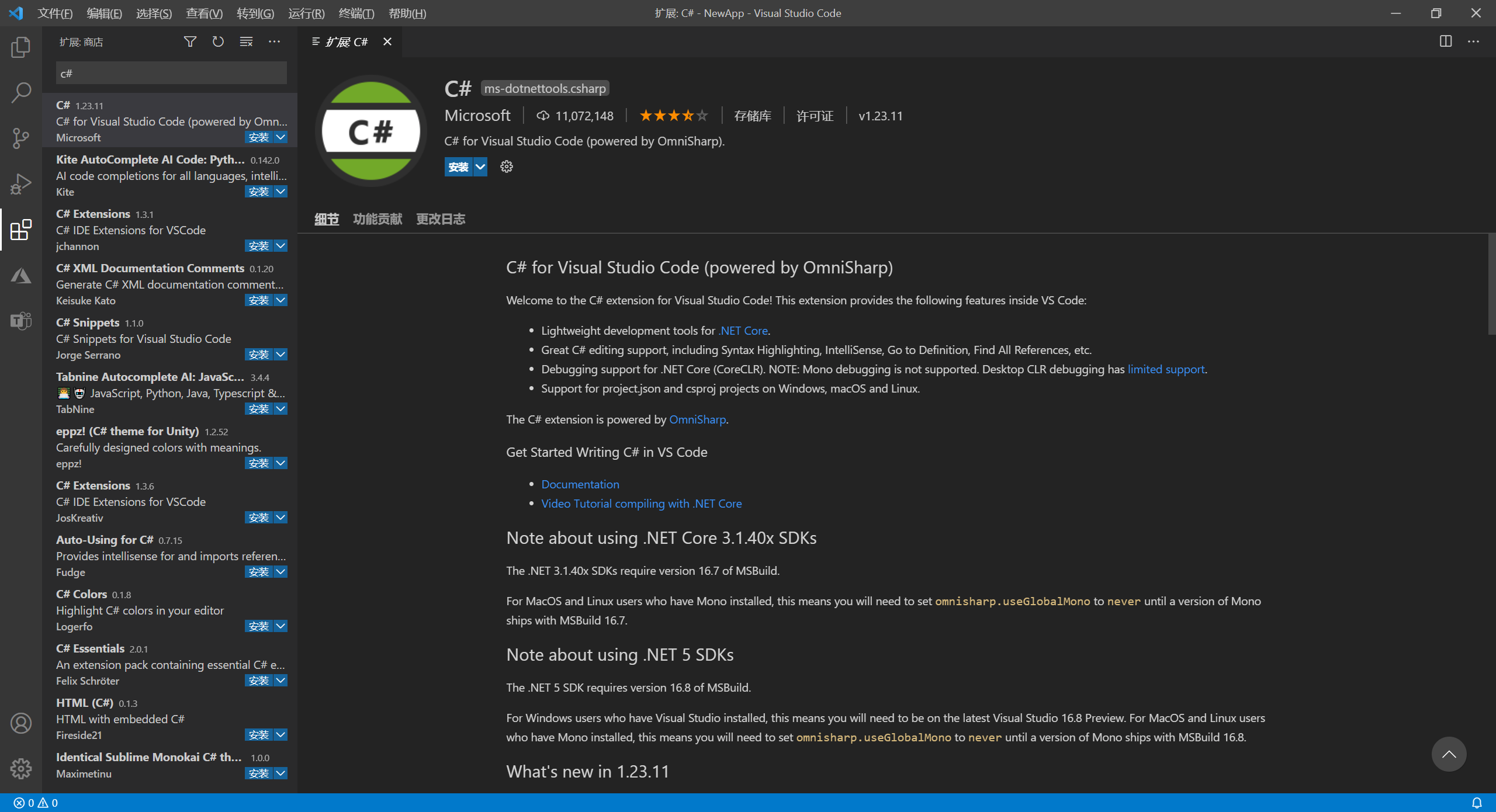
Azure Functions Tool
Azure Functions 是一个非常有价值的无服务器(Serverless)解决方案,本书中会用它来实现选项卡项目中的服务API,简化开发。请注意,我将使用它的本地开发功能,并不需要部署到Azure。
首先,请安装Azure Functions Core Tools
然后,通过如下方式或code --install-extension ms-azuretools.vscode-azurefunctions 命令安装在VS Code中的Azure Functions 插件
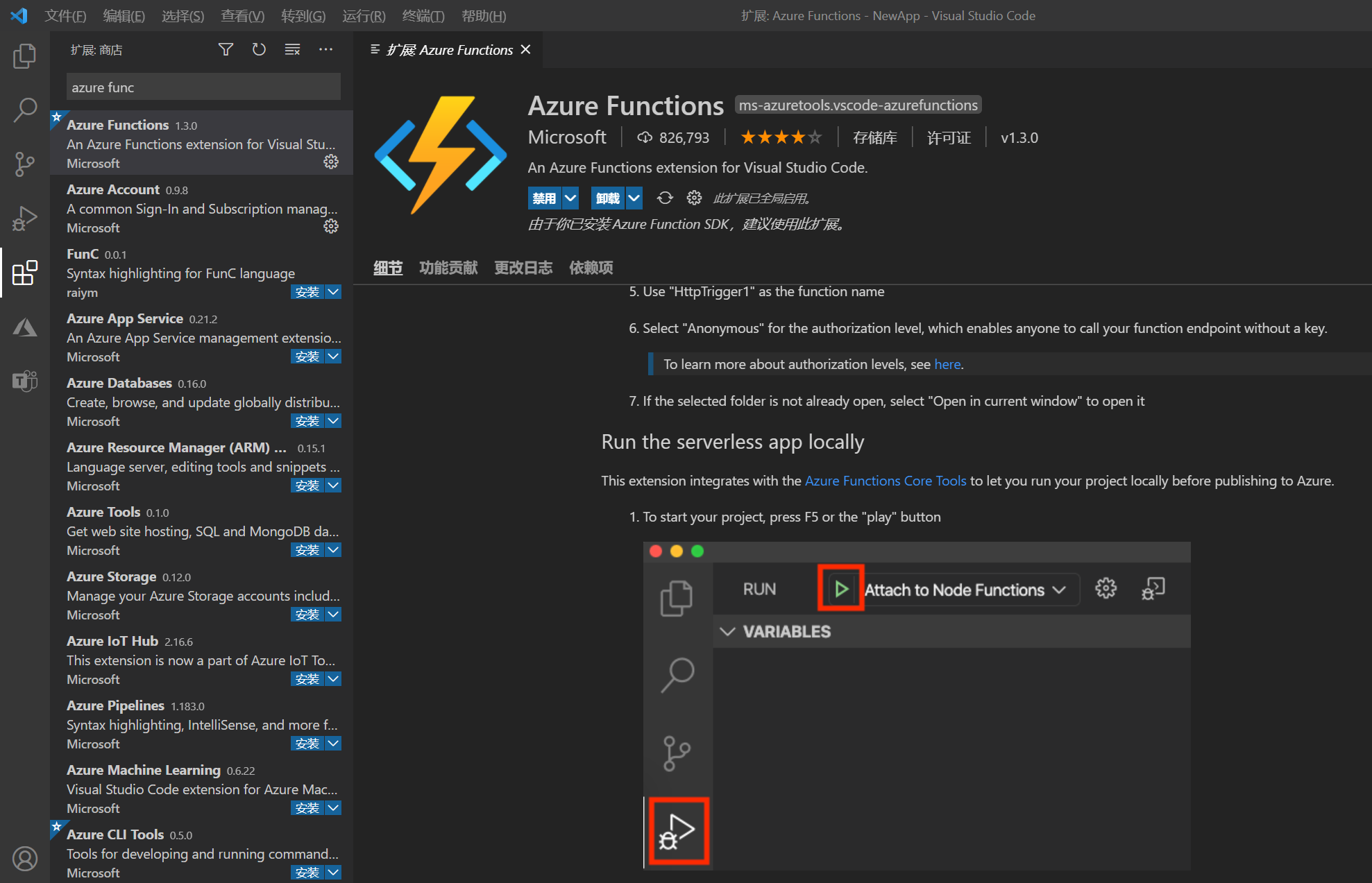
安装PowerShell
作为开发人员,你经常需要访问Microsoft Teams的数据,以便进行验证和自动化。PowerShell将会让你事半功倍。
建议安装最新的7.1.3或者更高版本,这是一个跨平台的版本。请通过 https://docs.microsoft.com/zh-cn/powershell/scripting/install/installing-powershell?view=powershell-7.1 进行安装,并安装 MicrosoftTeams 这个模块,以及 Microsoft.Graph 和Az 这两个模块 (可选,但推荐)。
Install-Module MicrosoftTeams,Microsoft.Graph,Az
你可能还需要一个PowerShell编辑器,我这里仍然推荐用VS Code,你可以通过下面一句命令安装PowerShell扩展。
code --install-extension ms-vscode.powershell
为本地开发提供外网https访问支持
这个说起来有点绕,其实很好理解。本地开发是指开发人员在自己的电脑上面开发,但并没有发布到真正的服务器或者云平台,所以这个应用是无法在外网访问到的。
Microsoft Teams 在定义应用包(Teams App Package)时,针对不同的应用会要求提供一个或者多个地址,而这些地址,有如下的要求
- 该地址要能被外网访问到,而不是
http://localhost这样的地址。 - 该地址要求用https来提供服务。
为了解决这样的问题,现在有一些第三方方案。我经常使用的有下面两个:ngrok (优先) 或 localhost.run,他们都有免费的服务,请按需使用。
使用 ngrok 提供本地隧道功能
在很多微软的官方文档中都提到了 ngrok 这个工具,这可能是目前用的最广泛的一个将本地网站发布到外网,并且默认提供https支持的服务。它的官方网站是 https://ngrok.com/ 。
ngrok 有免费版和收费版,也有多种安装方式。请参考这里的说明:https://ngrok.com/download。我自己比较喜欢的方式是将其作为npm的全局模块安装,如下
npm install -g ngrok
这样做的好处就是可以直接用 ngrok 命令,最常见的用法是这样
ngrok http --host-header=rewrite 3000
这个工具会生成两个地址,可供外网访问。
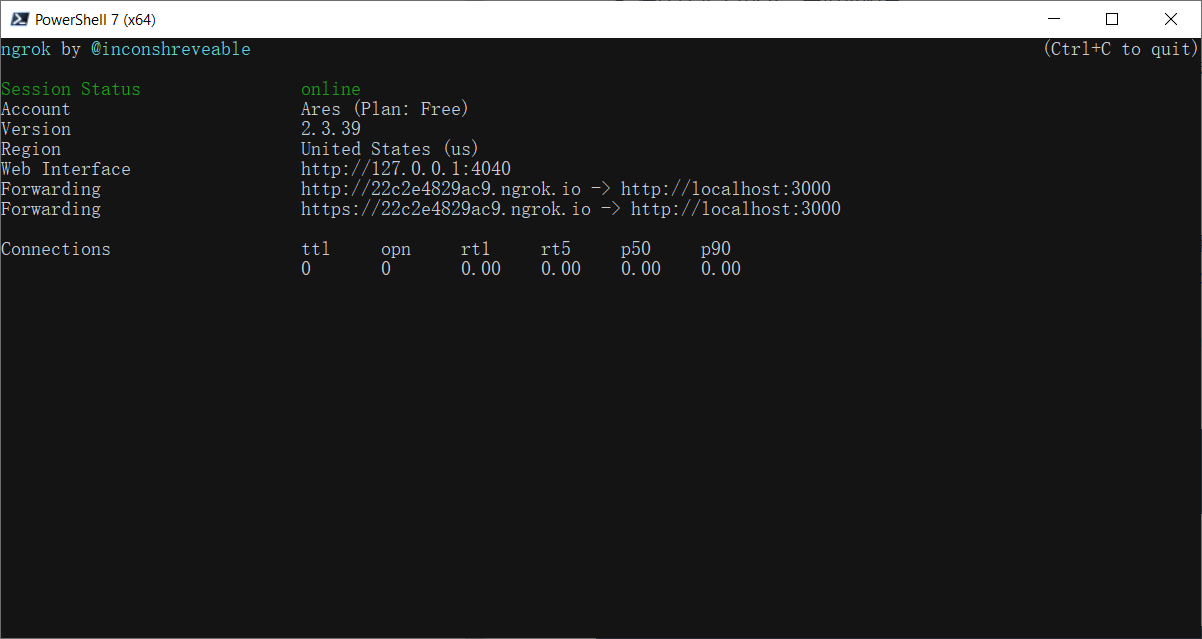
请注意,你看到的界面可能跟我略有不同。我注册了一个免费账号。如果你没有注册账号,也可以直接使用,但是每次的会话只能维持8个小时,超过会强制终止。
另外,还有一个后台网站可以查看访问的情况,包括请求和响应的细节。请通过 http://127.0.0.1:4040 访问这个网站即可。
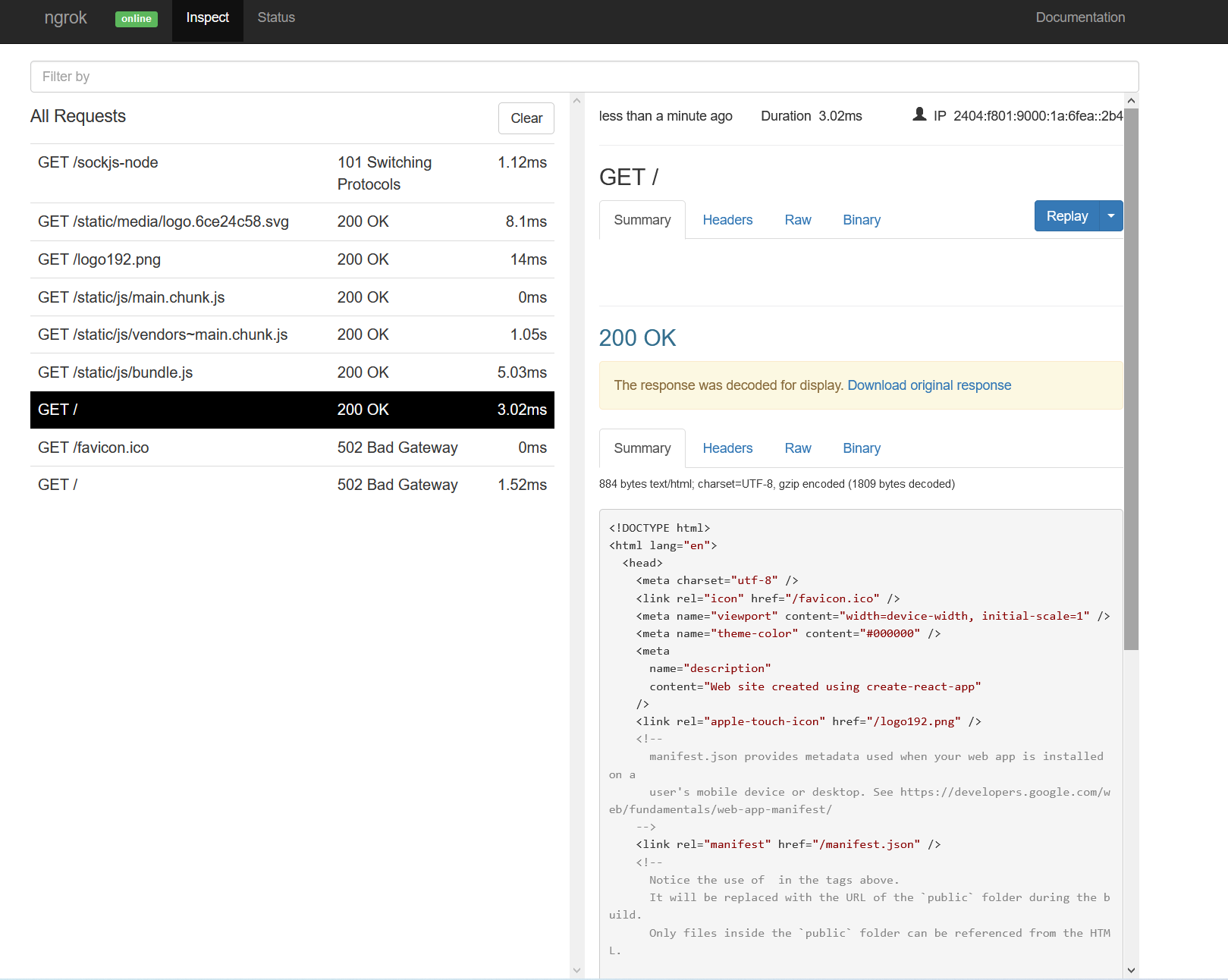
Postman 【可选】
我还很喜欢用Postman来做API 的调试,如果你也有兴趣,请通过这里(https://www.postman.com/downloads/)进行安装。目前这个工具只有中文版。